あまり使う事がないし、みんな普通に知っていると思っていたので紹介しなかった小技(たぶん裏技ではない)を、ツイッターで「知らなかった!」ってつぶやいていた方がいたので紹介しておきます。
メールを打っていて何かの都合で途中でやめなければいけない時、「キャンセル」(画像1)を押すと画像2の画面が出てどうするかを聞いて来ます。ここで「下書きを保存」を押すと保存されます。普通は後から「下書き」から呼び出して続きを加筆して「送信」するのですが、何となく面倒くさい気がします。
これをもう少し手っ取り早くやる方法です。
・「下書きを保存」までは同じです。
・後で再び「メール」を起ち上げると前回の画面になっています。
先程まで「新規メール」あるいは「返信」を打っていた訳ですから
たぶん「全受信」か「受信」画面が出ます。
・ここでいつもなら「新規メール」を作成する右下のボタン(画像3)を
長押しします。
・するとあら不思議、さっき保存した書きかけの「下書き」がスパッと
出て来ます!(画像4)
iPhoneには「ボタン長押し」に意外と知らない小技が隠されていますが、例えば英数キーボードで宛名を打つ時の「.(ドット)」(画像5・何が出るかはやってみて^^)や「Map」で地図内の任意の場所長押しでピンが立つや「カレンダー」の任意の日付長押しで即イベント追加画面に移行できるなど…いろいろあります。
でもAppleはあまり紹介していませんよね。ユーザーへのサプライズにでもしているのでしょうか?
※それから「ボタン長押し」に力は要りません。気づくとつい力を入れてギュッと押している時がありますが、そもそも物理的ボタンではないのですから、力は関係ありません。

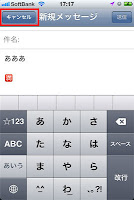





0 件のコメント:
コメントを投稿